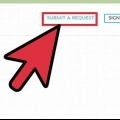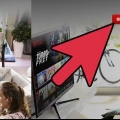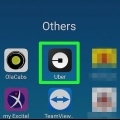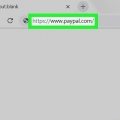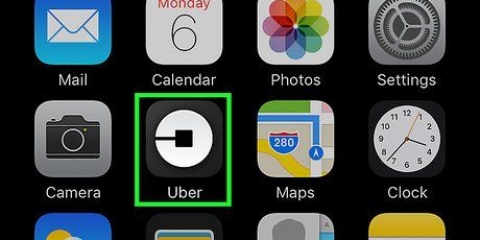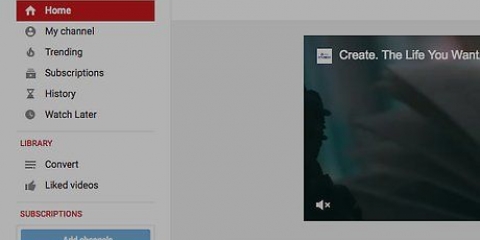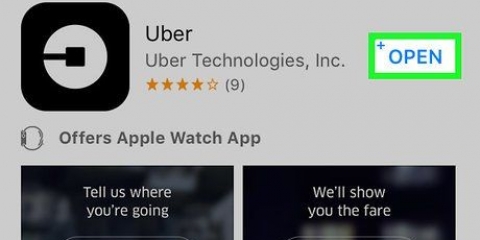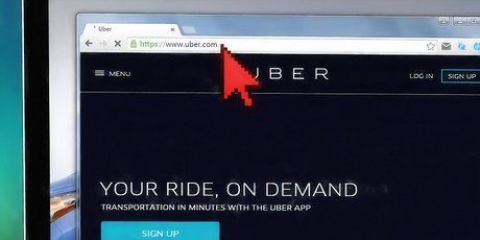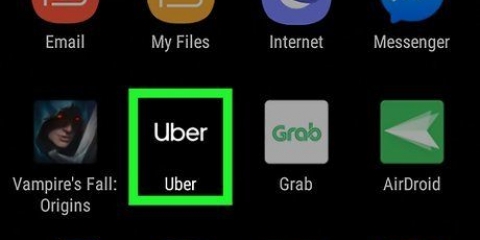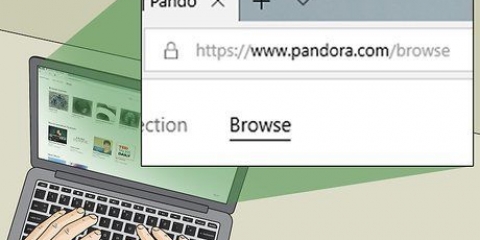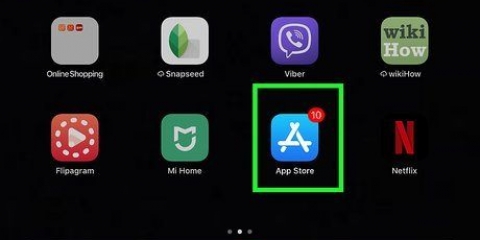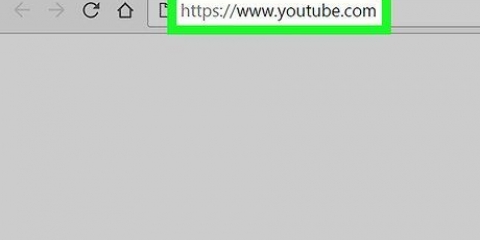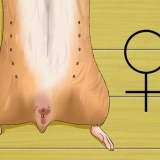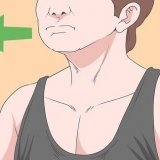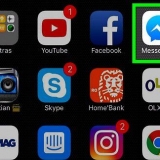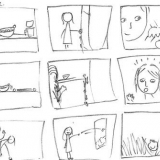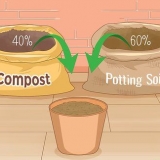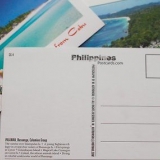Lo stato di un biglietto da visita viene utilizzato sugli account con profili aziendali. I numeri di carta di credito non possono essere modificati in questa interfaccia. Per modificare un numero di carta di credito è necessario rimuovere/aggiungere nuovamente la carta. Puoi eliminare una carta premendo il pulsante "Elimina" nella parte inferiore dell`interfaccia, purché non sia l`unico metodo di pagamento valido collegato al tuo account.




Il metodo di pagamento selezionato verrà utilizzato per impostazione predefinita fino a quando non lo modificherai nuovamente. Puoi modificare il metodo di pagamento un numero illimitato di volte durante una corsa pianificata. Verrà utilizzato quello selezionato al termine della corsa. Puoi anche scegliere un nuovo metodo di pagamento in questa schermata premendo "Aggiungi carta" in alto a destra dello schermo.




Lo stato di un biglietto da visita viene utilizzato sugli account con profili aziendali. I numeri di carta di credito non possono essere modificati in questa interfaccia. Per modificare un numero di carta di credito è necessario rimuovere/aggiungere nuovamente la carta . Paese e codice postale possono essere aggiornati solo con l`app mobile.
Personalizza i tuoi dettagli di pagamento uber
Contenuto
Puoi modificare le informazioni di una carta di credito collegata al tuo profilo sull`app mobile e sul sito web di Uber. Naviga nella sezione Pagamento nel menu delle opzioni e seleziona un metodo di pagamento per apportare modifiche. Se hai più metodi di pagamento collegati a un account, puoi scegliere quello che desideri utilizzare quando pianifichi la tua corsa. A tale scopo, imposta un segnaposto, premendo il metodo mostrato e selezionandone uno nuovo dall`elenco. Le modalità di pagamento possono essere modificate in qualsiasi momento prima della fine della corsa. Verrà utilizzato il metodo selezionato al termine della corsa.
Passi
Metodo 1 di 3: modifica di una mappa nell`app mobile

1. Scarica Uber nelApp Store o Play Store e apri l`app. Una volta completata l`installazione, premere `Installa` e poi `Apri`.

2. Accedi al tuo account Uber. Premi "Accedi" per inserire la tua e-mail e password, quindi premi di nuovo "Accedi".

3. Premere `≡` per accedere al menu. Questo pulsante si trova nell`angolo in alto a sinistra dello schermo.

4. Premi `Paga`. Questo ti porterà a una pagina con i dettagli di pagamento del tuo account.

5. Tocca la carta che desideri modificare. Verranno visualizzati tutti i dettagli della mappa.

6. Premi "Modifica". Questo pulsante si trova nell`angolo in alto a destra della pagina dei dettagli della carta.

7. Modifica i dati della tua carta. È possibile modificare la data di scadenza della carta, CVV, paese di pagamento/codice postale e passare dallo statuto personale a quello aziendale.

8. Premi `Salva`. Le informazioni sulla mappa verranno aggiornate.
Metodo 2 di 3: cambia il metodo di pagamento

1. Apri l`app Uber.

2. Premi il pulsante "Imposta luogo di ritiro". Ti verrà chiesto di selezionare un metodo di pagamento e una destinazione prima di registrare un viaggio.

3. Premere la carta di credito o il metodo di pagamento visualizzati. Apparirà un elenco con diversi metodi di pagamento collegati al tuo account.

4. Seleziona un`altra opzione di pagamento. Verrai riportato alla mappa e verrà selezionato il nuovo metodo di pagamento.
Metodo 3 di 3: Modifica di una mappa su Internet

1. Naviga nel tuo browser per ilpagina di login da Uber.

2. Accedi al tuo account Uber. Inserisci la tua email e password e premi `Accedi`. Verrai indirizzato alla pagina del tuo profilo.

3. Clicca su `Paga`. Questo pulsante si trova nel pannello di sinistra e ti porterà a una pagina con i dettagli del pagamento.

4. Fai clic su "Modifica" accanto alla carta che desideri modificare.

5. Modifica i dati della tua carta. Puoi modificare la data di scadenza e il CVV della tua carta e passare dallo statuto personale a quello aziendale.

6. Clicca su `Salva`. Le informazioni sulla mappa verranno aggiornate.
Consigli
Se desideri impostare un solo metodo di pagamento, devi aggiungere un secondo metodo per rimuovere il primo.
Articoli sull'argomento "Personalizza i tuoi dettagli di pagamento uber"
Condividi sui social network:
Popolare